Ooit in een positie geweest waarin u uw geduld verloor terwijl u bepaalde stappen van een tutorial uitlegde aan uw vrienden of familieleden? Welnu, Apple heeft daar nu een oplossing voor. Dat klopt, met iOS 11 kun je je scherm native opnemen en delen met je vrienden, zodat ze kunnen begrijpen wat je probeert over te brengen, in plaats van verwarring te zaaien door ze een spervuur van screenshots te sturen. Hoewel je het scherm op eerdere versies van iOS zou kunnen opnemen, moet je je iPhone of iPad op een Mac of pc aansluiten. Gelukkig biedt iOS 11 een native oplossing voor schermopname. Laten we dus zonder verder oponthoud eens kijken hoe record in iOS 11 te screenen:
Schakel schermopname in iOS 11 in
Opmerking Ik heb dit geprobeerd op een iPhone 7 Plus en een iPhone 6s met de nieuwste iOS 11 beta 1 voor ontwikkelaars, dus dit zou ook voor jou moeten werken.
De schermopnamefunctie is ingebouwd in het Control Center van iOS 11. Standaard wordt de schakelaar niet weergegeven en daarom moet u deze aan het Control Center toevoegen voordat u deze handige functie kunt gaan gebruiken. Volg dus gewoon de onderstaande stappen om het voor elkaar te krijgen:
Ga naar Instellingen app op uw iOS-apparaat en tik op "Controle Centrum". Als je daar eenmaal bent, scrol je een klein beetje naar beneden en tik je op het icoon direct naast Schermopname om het toe te voegen aan uw Control Center.
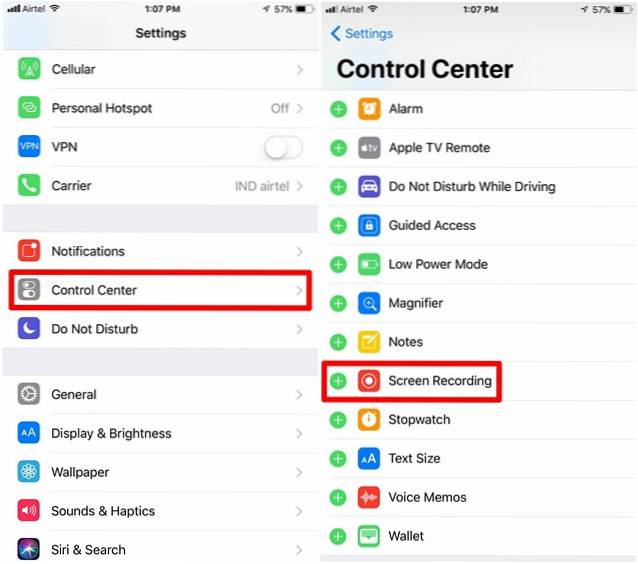
Opnamescherm in iOS 11
Nadat u Schermopname hebt ingeschakeld in het Control Center, kunt u vanaf de onderkant van uw iPhone omhoog vegen om het Control Center te openen. U zult merken dat er een schakelen voor schermopname, zoals weergegeven in de onderstaande schermafbeelding. Tik er één keer op om te beginnen met opnemen wat je maar wilt.
Tijdens het opnemen is het pictogram voor schermopname rood en boven aan het scherm wordt een blauwe balk weergegeven met de verstreken tijd. Als u de opname wilt stoppen, kunt u dat ook doen tik op deze blauwe balk en druk op "Hou op" of tik nogmaals op de schakelaar.
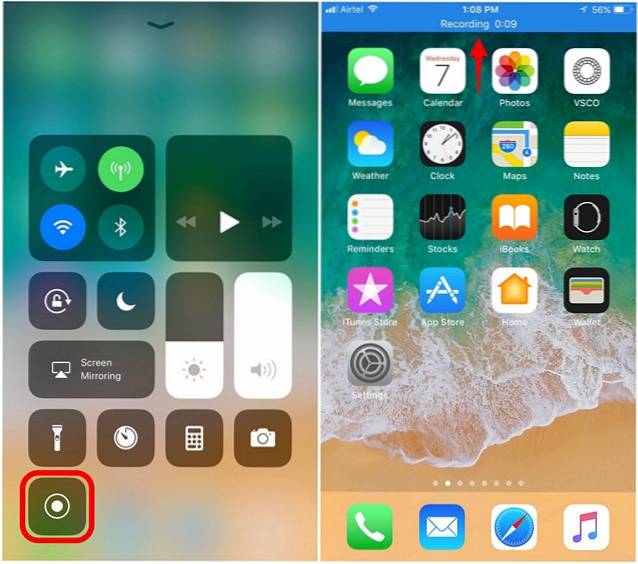
Als je een iPhone 6s / 6s Plus of iPhone 7/7 Plus gebruikt, kun je gebruik maken van de 3D Touch-functie die beschikbaar is voor de schakelaar voor schermopname. U kunt de schakelaar geforceerd aanraken om schakel de microfoonaudio van uw apparaat in of uit. Dus als je iets met je stem wilt opnemen, kan dat zeker.
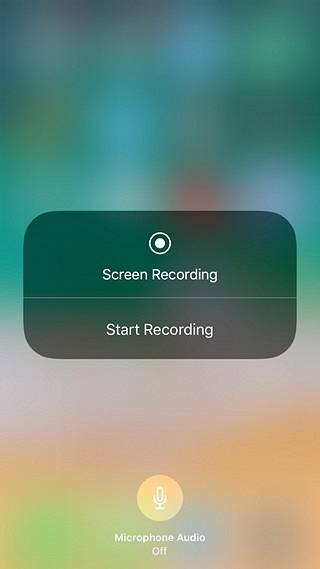
Het opgenomen videobestand is toegankelijk via de Foto's-app. In deze app kun je zelfs de onnodige delen van de opgenomen video wegsnijden. Dit is behoorlijk belangrijk, omdat elke opname begint met uw Control Center.
ZIE OOK: Verborgen donkere modus inschakelen in iOS 11
Eenvoudig scherm opnemen in iOS 11 op uw iPhone of iPad
Nou, als je de schakelaar eenmaal aan je Control Center hebt toegevoegd, is dit vrijwel de gemakkelijkste manier waarop je het scherm van je apparaat hebt opgenomen. Met eenvoudige controle over de audio- en videolengte van de microfoon, heeft de gebruiker volledige controle over wat ze opnemen. We hebben zo lang gewacht tot Apple deze functie rechtstreeks in iOS heeft geïmplementeerd en het lijkt er zeker op dat de functie het wachten waard is.
Dus, bent u klaar om zelf schermopname uit te proberen? Laat ons weten hoe het proces is verlopen door uw mening te geven in de opmerkingen hieronder.
 Gadgetshowto
Gadgetshowto



